เพื่อมาเล่นอินเตอร์เน็ตด้วยซิม 3G
Dongle (ดองเกิล) เป็นศัพท์เทคนิคของ 3G
ซึ่งมันก็คือ Air card ที่หลายคนรู้จักนั่นเอง
หน้าตาคล้ายๆ Flash Drive เสียบที่ช่อง USB port
ก็เล่นอินเตอร์เน็ตแบบไร้สายได้เลย
จากรูปด้านล่าง คือ แท่งสีขาวๆ ทางด้านซ้ายมือ

ซึ่งเล่นได้ทั้ง GPRS , EDGE แล้วก็ 3G
วันนี้จะขอพูดถึงเฉพาะกรณี 3G
ซึ่งเราไม่ได้ไปซื้อที่งานเปิดตัว 3G ในวันนี้
แต่ซื้อที่ห้างไอที แบบถูกๆ ราคาประมาณ 2,450 บาท
ซึ่งเป็นราคาของอีกยี่ห้อหนึ่ง
แต่พอดีเราเอะใจดูสเป็คที่จดไป
ปรากฏว่ายี่ห้อดังกล่าว
มีสเป็คการ Download ต่ำกว่าครึ่งหนึ่ง
ตอนแรกจะขอเงินคืนคนขายก็ไปเอาอีกยี่ห้อหนึ่งมาให้
ซึ่งก็เป็นยี่ห้อที่หาชื่อยี่ห้อไม่เจอ
เห็นแต่ 3.5G HSDPA Data Card แค่นั้น
ได้ยี่ห้อหาชื่อไม่เจอทั้งกล่องทั้ง Software
ก็รู้สึกใจไม่ดีเพราะเซ็ตค่าที่ร้านก็ยังเล่นไม่ได้
กลับมาเซ็ตที่ทำงานก็ไม่ได้
มาเซ็ตที่บ้านเมื่อกี้กว่าจะได้
โทรหาศูนย์บริการของ TOT 3G เบอร์ 1777
ก็บอกว่าสัญญาณปกติแต่ไม่สามารถบอกได้ว่า
ต้องเซ็ตค่า Dongle แต่ละยี่ห้อตรงไหนยังไง
พอเรามั่วได้ก็เลยโทรไปบอกว่า
วันหลังถ้าคนอื่นมีปัญหา Dial จนเห็น TOT3G แล้ว
แต่เข้าเน็ตต่างๆ ไม่ได้ ให้บอกเขาว่าเซ็ตค่าดังต่อไปนี้
ซึ่งเราก็จะนำมาเก็บไว้ที่บล็อกเผื่อคนอื่นมาค้นหาเจอ
ของใหม่ก็ยังงี้แหล่ะ และ Dongle เราไม่มียี่ห้อยังทำได้
ของมียี่ห้อที่ดีกว่านี้ก็น่าจะเซ็ตค่าได้ง่ายกว่านี้
เผลอๆ อาจไม่ต้องเซ็ตค่าอะไรเลยก็ได้
แค่เสียบ Dongle เข้า USB port
มันก็ติดตั้งโปรแกรมให้เสร็จสรรพ
แบบเล่นได้ไม่มีปัญหาแบบไม่มียี่ห้ออันนี้ก็ได้
เมื่อติดตั้งเสร็จจะมี Icon ใหม่หน้า Desktop
คล้ายยี่ห้อนี้ที่มี Icon ชื่อ HSDPA USB Modem ขึ้นมาใหม่

วิธีดู Spec ของ Dongle
เผื่อใช้ประกอบการพิจารณาในการเลือกซื้อ Dongle
เพราะราคาถูกแพงเรื่อง Spec. มีส่วนอย่างมาก
1. ดู Network ที่รองรับ ว่ารองรับ WCDMA หรือ UTMS หรือไม่
ซึ่งทั้งสองชื่อมันต่างกันยังไงไม่รู้
รู้แต่ว่าบางประเทศเรียกอย่าง บางประเทศเรียกอีกอย่าง
เอาเป็นว่าให้รองรับ Network ที่ว่าเป็นใช้ได้
โดยเฉพาะ TOT3G จะรองรับ UTMS ชัวร์
2. ดู RF หรือคลื่นที่รองรับมีทั้งแบบ 850 , 1900 และ 2100 MHz
โดยเฉพาะ TOT3G จะต้องรองรับ 2100 MHz
ส่วนค่ายอื่นถ้าอนาคตเขาเปิดบริการ 3G
อาจใช้คลื่น 850 หรือ 1900 ก็ได้
ดังนั้นถ้ามันรองรับได้หมดก็จะดี
3. ดู Data rate ราคาจะแพงไม่แพง
จะมี Spec. ต่างกันที่เรื่องนี้ค่อนข้างจะมาก
ถ้าเห็นข้างกล่องเขียนว่า HSPA
จะรองรับความเร็วในการ Download สูงสุด 7.2 Mbps (HSDPA)
และ Upload สูงสุดตอนนี้อยู่ที่ประมาณ 1.4 Mbps (HSUPA)
แต่บางประเทศอัตราการ Upload และDownload สุงสุด
อาจมีมากกว่าที่เห็นแล้ว
แต่อันที่เราซื้อมารองรับการ Upload ได้น้อยกว่าปกติหลายเท่า
แต่การ Download จะเท่ากับค่าสูงสุด
แต่มันจะมีรุ่นที่ Download ได้แค่ 3.6 Mbps มั่วมาด้วย
ดู Spec. ตรง Data rate ให้ดีๆ แล้วกัน
วิธีการเซ็ตค่า Dongle
กรณีใช้ TOT3G
ให้สร้างโปรไฟล์ TOT3G โดยมีค่าที่สำคัญที่ต้องเซ็ตดังนี้
คลิกที่ TAB Internet
1. Phone number: (หมายเลขโทรศัพท์) ใส่ค่า *99***1#
2. APN: ใส่ค่า internet บางประเทศอาจใส่ค่าชื่อเว็บไซด์
ซึ่งกรณีของ TOT3G เขาให้ใส่ค่าอะไรไม่รู้หรือไม่จำเป็นต้องใส่ก็ได้
แต่เจ้า Dongle อันนี้มันบังคับให้ใส่ เราก็เลยมั่วเอาเอง
3. Authentication: เลือก CHAP อันที่จริงเลือก PAP ก็ได้
แต่เลือก NONE มันไม่ทำงานก็เลยมั่วเอา
เพราะไม่รู้จะไปถามใครโทรไปที่ศูนย์
ก็ไม่เห็นบอกว่าให้เซ็ตค่าอะไรเลย
หน้าจอ Tab Internet
(Click ที่รูป ถ้าต้องการขยายภาพให้ใหญ่ขึ้น)

จากรูปจะเห็นสัญญาณคลื่น TOT3G@
ถ้าเป็น TOT3G! อาจ Connect ได้แต่เล่นเว็บอะไรไม่ได้
ต้อง Disconnect แล้ว Connect ใหม่อีกครั้ง
ถ้าขึ้นเป็น ACT-1900 อะไรพวกนี้ก็เล่นเน็ตได้
แต่ค่าบริการจะคิดเป็นนาที
เพราะอยู่พื้นที่นอกบริการ TOT3G ต้องใช้การโรมมิ่ง
แต่บางครั้ง เป็นพื้นที่ที่เคยเล่น TOT3G ได้อยู่แล้ว
แล้วขึ้น ACT-1900 แสดงว่าคลื่นอ่อน
หรือหาคลื่น TOT3G ไม่เจอ
อย่าพึ่ง Connect ลองถอด Dongle 3G แล้วเสียบใหม่
ให้มันเห็นคลื่น TOT3G@ หรือต่อเข้ากับ USB Hub
เพื่อที่จะสามารถยกชูให้สูงๆ เพื่อหาคลื่นให้เจอก่อน
เมื่อเจอแล้วนำกลับไปวางที่เก่าก็ไม่เป็นไร
อาจเป็นเพราะวางอยู่ในมุมอับเลยหาไม่เจอ
ตอนนี้เราใช้ที่คอนโดในเขตดอนเมือง
บางทีมี 2 ขีดบางทีมี 3 ขีด
แต่ถ้า 1 ขีด อาจconnect ได้
แต่อาจเข้าเว็บอะไรไม่ได้ก็ได้
เพราะว่าสัญญาณมันอ่อนมาก
แต่ก็เล่นเน็ตได้ไวเหมือนกัน
เมื่อมาทดสอบที่ทำงานมี 5 ขีดเต็ม
ความเร็วในการ Download
จะเพิ่มขึ้นเยอะเหมือนกัน
เรามาเซ็ตค่าอื่นๆ กันต่อ
คลิกที่ TAB Options
คลิกที่ปุ่ม Enable Pin
แล้วใส่ค่า Pin ที่ติดอยู่ที่บัตรพลาสติก Sim Card
จากการทดสอบเพิ่มเติมพบว่า
ไม่ต้องตั้งค่า PIN มันก็ Connect ได้
ที่ต้องตั้งค่าก็คงเพื่อความปลอดภัย
กรณีมีคนแอบมาใช้งาน
เพราะมันจะถามทุกครั้ง
ที่เปิดโปรแกรมเพื่อจะ Connect กับเครื่อข่าย

คลิกที่ TAB ย่อย Network
เลือก Only UMTS
ตอนแรกเราไปเลือก UMTS preferred
แล้วมันก็เข้าเว็บอะไรไม่ได้
พอเปลี่ยนเป็น Only UMTS เข้าได้ปกติ
ไม่รู้เกี่ยวกับการเซ็ตค่าตรงนี้ด้วยหรือเปล่า
เฉพาะยี่ห้อแบบไม่มียี่ห้ออันนี้
ต้องมา set ค่านี้บ่อยๆ เพราะว่ามันไม่จำ
ถ้าไม่ Set ค่าอย่างที่บอก
จะ Connect ได้
แต่เปิดเข้าเว็บอะไรไม่ได้เลย

นอกนั้นบางยี่ห้ออย่างยี่ห้อนี้จะมี Log ไฟล์ให้ดู
ว่าเคยใช้ Upload และ Download ไปแล้วเท่าไหร่
เพราะบางทีเขาคิดเป็นเดือนว่าให้ใช้ได้กี่ Gb
ขึ้นอยู่กับโปรโมชั่นที่เลือก ก็จะได้เอาไว้เช็คได้
บางยี่ห้ออาจไม่มีต้องดูให้ดีลองถามคนขายก่อน
หรือให้เขาลองให้ดูก็ได้
ส่วนยี่ห้อนี้คลิกที่ปุ่ม CallLog
(ดูรูป หน้าจอ Tab Internet)

เมื่อเซ็ตค่าเสร็จแล้ว
เวลาต้องการติดต่อเครือข่าย
ให้คลิกที่ปุ่ม Connect
(ดูรูป หน้าจอ Tab Internet)
เพื่อติดต่อเครือข่าย
ถ้าเห็นไอคอน รูป Computer ติดกัน
ด้านล่างตรง Task Bar
เมื่อเอา Mouse ไปว่าที่ไอคอน
จะปรากฏ ค่าต่างๆ เช่น ชื่อเครือข่าย TOT3G
ความเร็ว speed ณ ช่วงเวลานั้นๆ เป็นต้น
แสดงว่าติดต่อได้สำเร็จแล้ว

ทดสอบดูเว็บทีวีที่เว็บนี้
http://www.voicetv.co.th
ปรากฏว่าเหมือนนั่งดูทีวีเลย
ค่อนข้างราบรื่น
แถมเรื่องการส่ง SMS จาก Software Dongle
คลิกที่ TAB SMS
คลิกปุ่ม New Sms
ใส่หมายเลขโทรศัพท์เครื่องที่จะส่ง
แล้วใส่ข้อความตรง Content
กดปุ่ม Send มันก็จะส่ง Sms ไปถึงเบอร์ที่จะส่งทันที
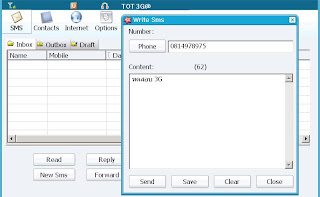
รายละเอียดเพิ่มเติม เกี่ยวกับเรื่อง 3G เรื่องอื่นๆ
ทั้งเรื่องพื้นที่ ที่ให้บริการและโปรโมชั่นต่างๆ
ดูได้ที่เว็บนี้ http://www.tot3g.net
ปล. เราว่าอนาคตอีกไม่นาน
ก็คงไม่ต้องเดินทางไปทำงาน
ไม่ต้องเดินทางไปโรงเรียนหรือส่งลูก
ทำงานอยู่กะบ้าน
เรียนอยู่กะบ้านได้เลย
ด้วยมาตรฐานการสอนเดียวกัน
มีมือถืออันเดียวทำได้หมด
เห็น Mobile Offices ออกมาแล้ว
มีทั้ง Word ทั้ง Excel ทั้ง PowerPoint
ขาด Access ไปตัวเดียวแต่ก็สามารถใช้ Database
ผ่านอินเตอร์เน็ตเหมือนการเขียนเว็บบอร์ด
ก็เป็น Database อย่างหนึ่ง
การทำงานในอนาคต ต่อไปก็ต่างคนต่างไปทำงาน
ที่น้ำตกบ้าง ชายทะเลบ้าง บนภูบ้าง ตามอัธยาศัย
เพราะสามารถโทรติดต่อ ประชุม หรือการรับส่งข้อมูลกัน
ได้ตลอดเวลาอยู่แล้ว
แล้วจะเสียเงินซื้อหรือเช่าออฟฟิศไปทำไม
แถมยังต้องเปลื้องค่าน้ำ ค่าไฟ
และค่าการเดินทางของแต่ละคนอีก
อนาคตคงมีคนตกงานอีกเพียบ
และตึกสูงๆ สำหรับสำนักงานคงลดการสร้างลง
เพราะไม่จำเป็นต้องมีออฟฟิศก็ทำงานกันได้
ที่บ้านใครบ้านมัน
ยกเว้นงานด้านแรงงาน
ส่วนยาม แม่บ้าน หรือคนงานก่อสร้าง
จะตกงานกันอีกเยอะในอนาคต
อีกไม่ถึง 10 ปีโลกกำลังจะเปลี่ยนไป
อีก 30 ปีจากนี้นึกสภาพไม่ออกเลยตอนนี้
แต่สงครามมีแน่
เพราะเมื่อถึงคราวอดอยากกันมากๆ
สงครามคือทางออก
ของเหล่าผู้กระหายสงคราม
เพื่อเบี่ยงเบนความสนใจ
เรื่องปากท้องของประชาชน
นี่เป็นคำทำนายจาก นอสตราดาโม้ อิอิ
โดย มาหาอะไร